Anlan
In un mio precedente articolo nel quale, da neofita, mi sono occupato di un sommario confronto tra VirtualBox di Sun e VirtualPc di Microsoft, avevo evidenziato come, per gli utenti di VirtualBox, fosse piuttosto scomodo non poter ridurre nella traybar di Windows la finestra del Gestore di VirtualBox dopo che è stata avviata una macchina virtuale. Non avevo guardato bene.
VirtualBox dispone in realtà di un’estensivo supporto da riga di comando che permette di creare, manipolare, avviare, arrestare e monitorare le macchine virtuali. Anche se può risultare decisamente più comoda ed intuitiva la normale interfaccia grafica, per esempio, per creare una nuova macchina virtuale, non sarà più necessario avviare il gestore VirtualBox per avviare una macchina già configurata e sarà facilissimo poterla richiamare con un semplice link sul desktop.
L’eseguibile che gestisce la CLI (Command Line Interface) di VirtualBox è vboxmanage.exe e si trova nella directory di installazione di VirtualBox (generalmente C:\Programmi\Sun\xVM Virtual Box”). Digitando, all’interno di un prompt, il comando vboxmanage senza argomenti verrà visualizzato l’elenco delle opzioni/argomenti disponibili.
Nell’immagine che segue viene riportato l’output del comando vboxmanage list vms
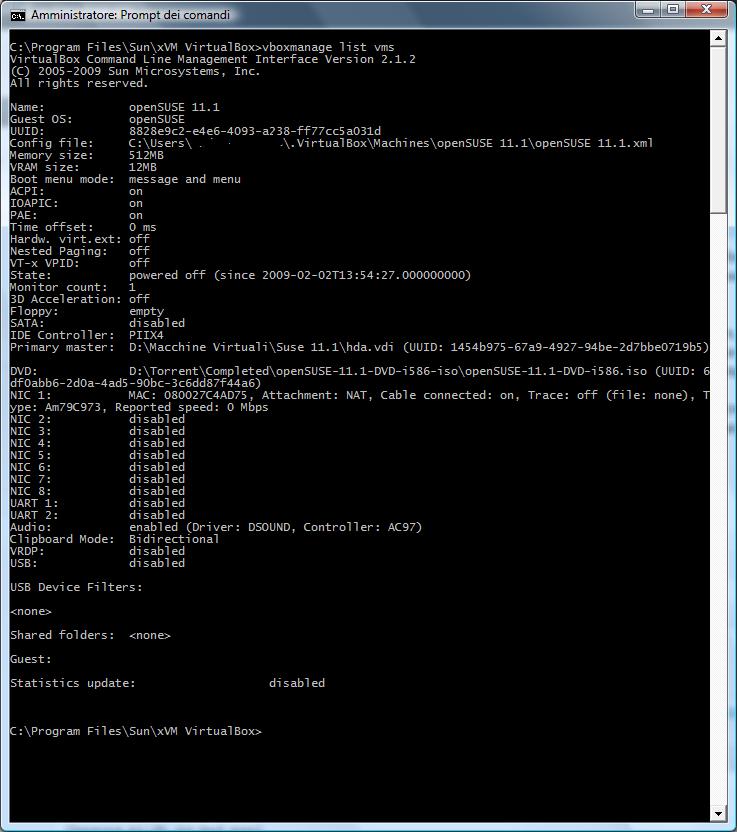
Per avviare una macchina virtuale, ovviamente creata con VirtualBox, potremo semplicemente digitare il seguente comando
vboxmanage startvm <nomedellamacchinavirtuale> oppure
vboxmanage startvm <UID>
che produrrà l’avvio della finestra di esecuzione della macchina virtuale senza avviare il gestore grafico (GUI) di VirtualBox. Se gli argomenti contengono degli spazi (cosa che può accadere specialmente con i nomi) dovremo racchiuderli tra doppi apici.
Se ad esempio vogliamo avviare la macchina virtuale listata nella maschera precedente dovremo digitare il comando:
vboxmanage startvm "openSUSE 11.1"
vboxmanage startvm 8828e9c2-e4e6-4093-a238-ff77cc5a031d
Intuibile come questo comando possa essere facilmente inserito in una nuova shortcut sul desktop oppure inserito in un file batch.
Tweet
Categorie
- Internet (40)
- Mio Padre (7)
- Mondo IT (161)
- Programmazione (20)
- Senza categoria (23)
- Seo (3)
Un commento
AnonimoLinux
26-Lug-2013 1questo sarebbe la lista dei comandi ??
Le potenzialita’ di vboxmanage sono molto piu’ ampie di uno start e stop.
Per lo meno se vuoi fare un articolo scrivi qualcosa in piu’ di uno start.